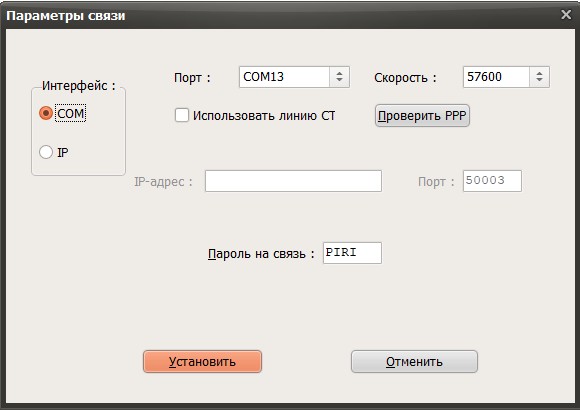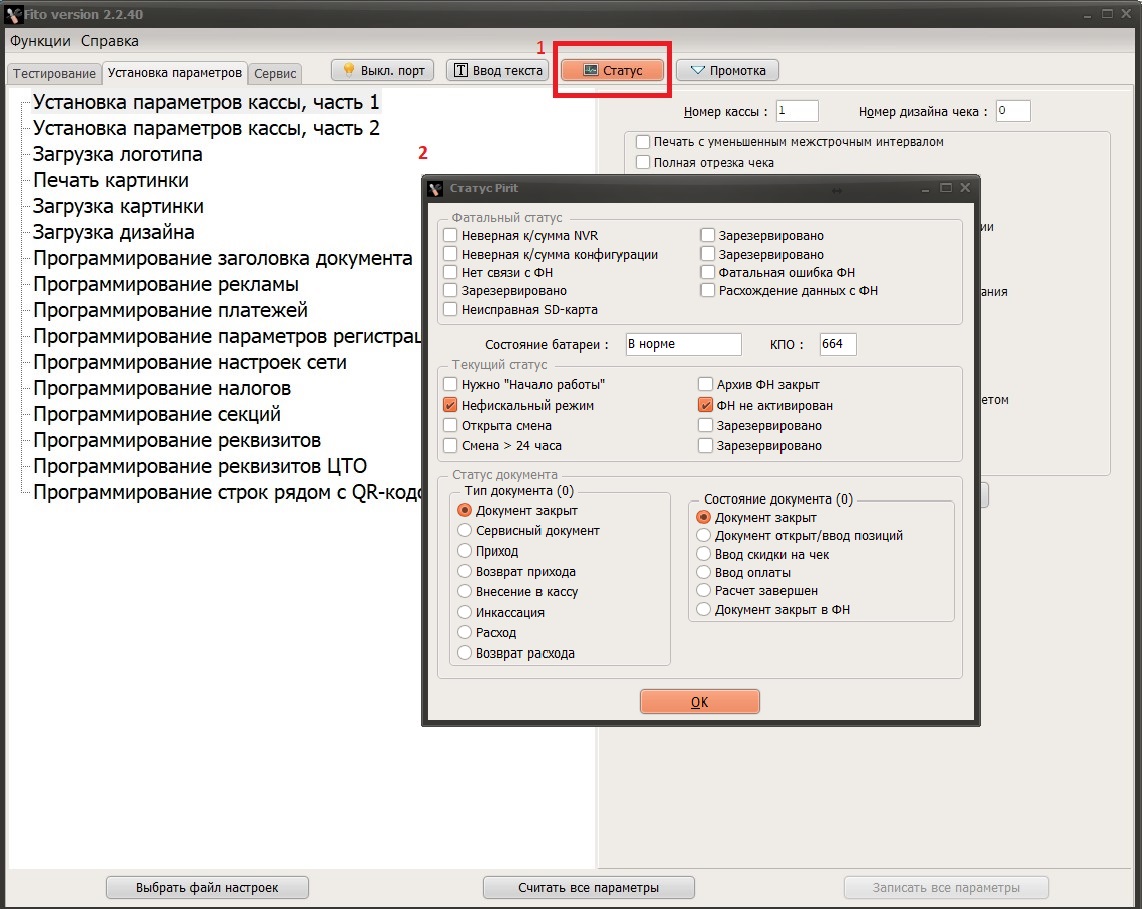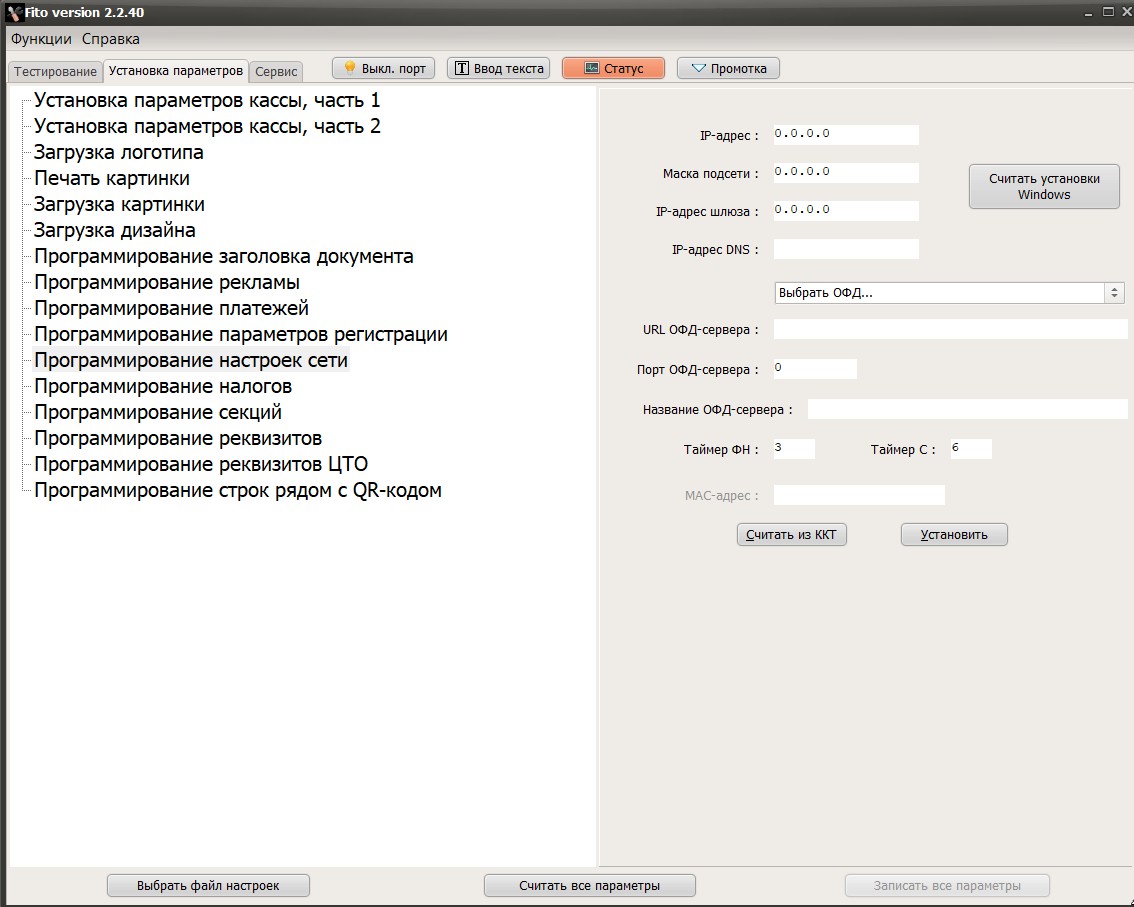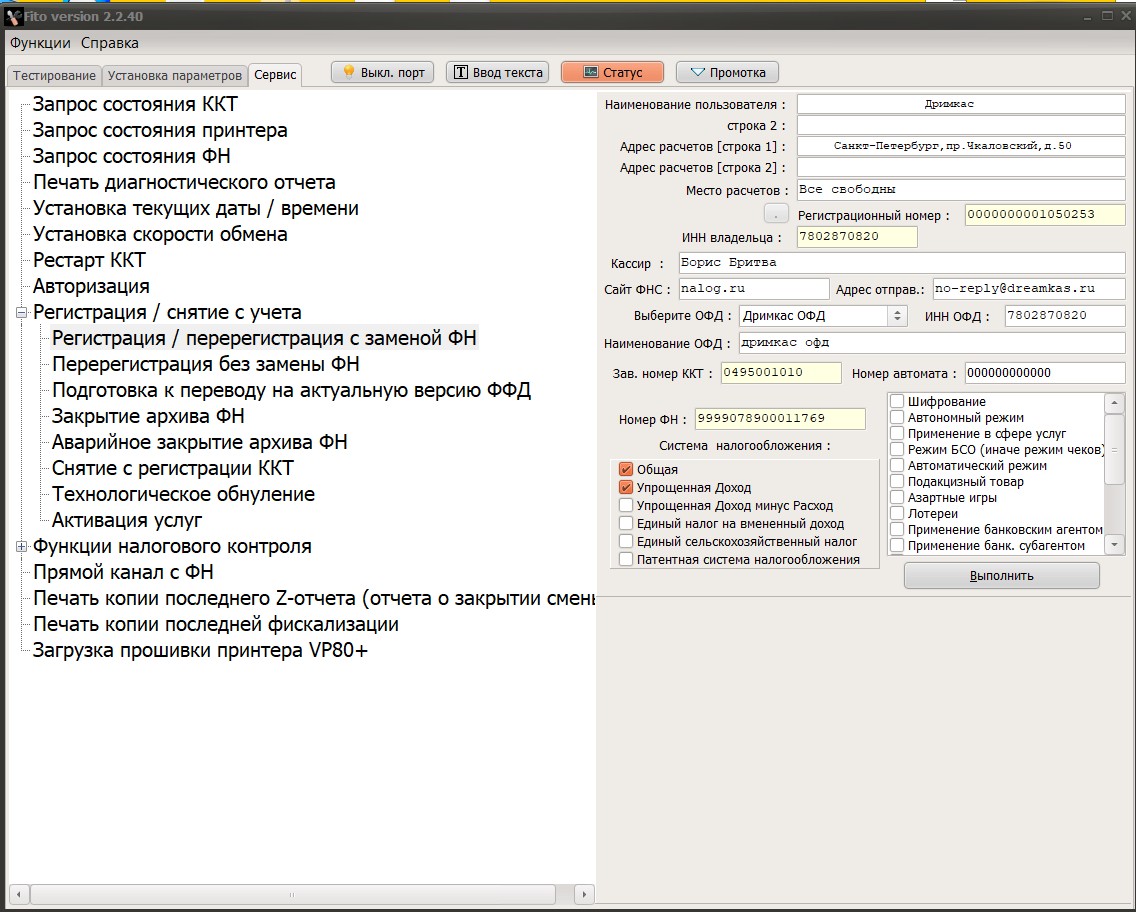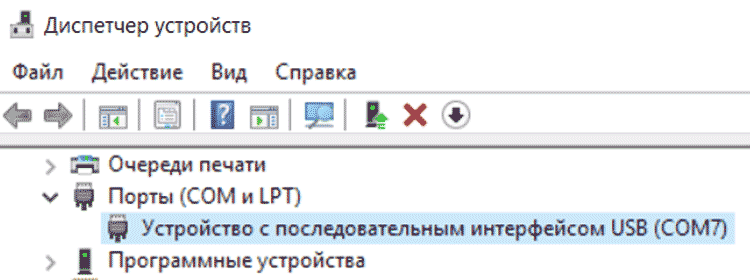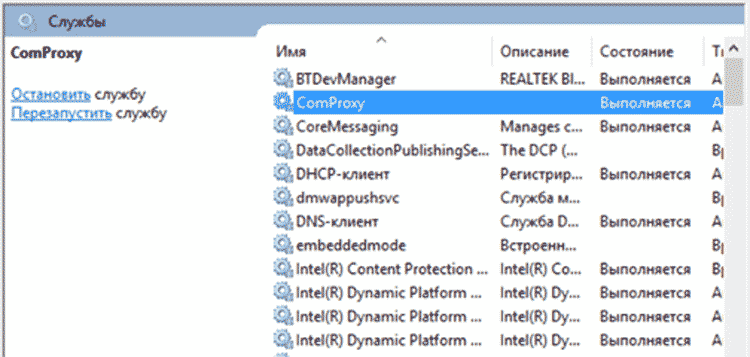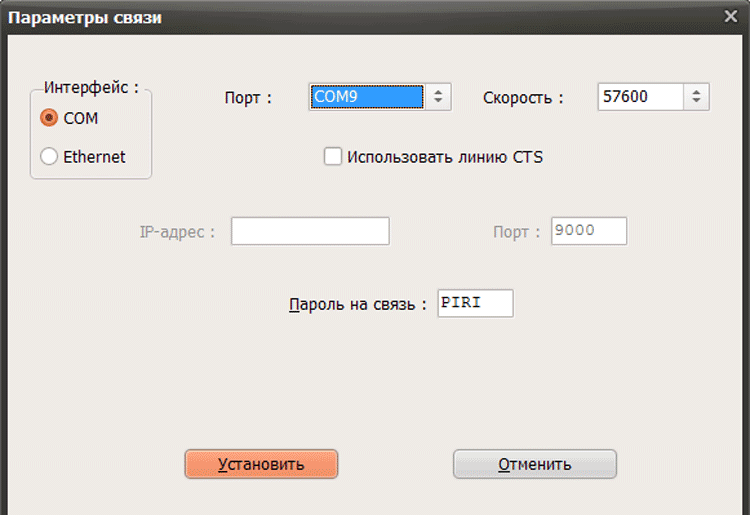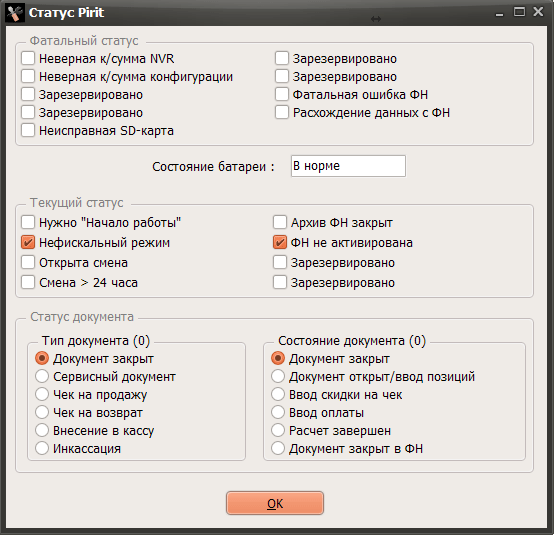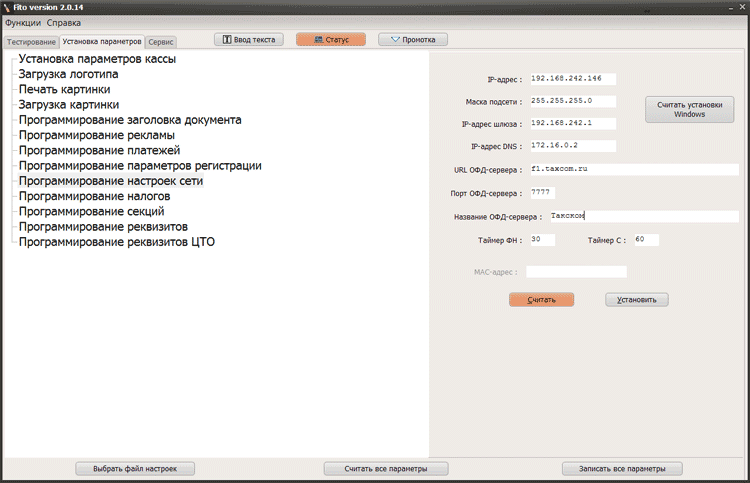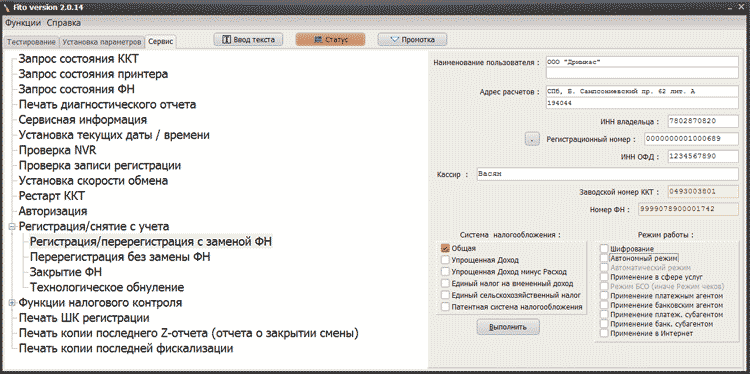уникальный код устройства вики принт 57ф где посмотреть
Как зарегистрировать ККТ VikiPrint?
Важно! Перед началом работ убедитесь, что Вики Принт при включении печатает чек диагностики, на котором отображаются:
модель ККТ (Вики Принт 57 Ф / Вики Принт 57 Плюс Ф / Вики Принт 80 Плюс Ф)
заводской номер ККТ из 10 цифр
текущие дата и время
номер фискального накопителя (ФН) из 16 цифр
1. Заключите договор с оператором фискальных данных (ОФД)
2. Подайте заявление на регистрацию ККТ
Для этого получите доступ в личный кабинет юридического лица или индивидуального предпринимателя на сайте ФНС. После прохождения регистрации вам будет присвоен регистрационный номер (РНМ).
3. Подключите Вики Принт:
Установите фискальный накопитель(ФН) в ККТ
Подключите ККТ к сети электропитания
Подключите ККТ к ПК с помощью интерфейсного кабеля, который поставляется в комплекте (RS-232 и/или USB)
Обеспечьте подключение к сети Интернет. (При применении ККТ в режиме не предусматривающем обязательную передачу фискальных документов в налоговые органы в электронной форме через оператора фискальных данных, пункты. При этом не нужно устанавливать ФН и заключать договор с ОФД)
Перейдите на страницу загрузок. Скачайте и установите:
Сервисную утилиту Fito
4. Зарегистрируйте ККТ
Запустите утилиту Fito → В левом верхнем углу перейдите в меню «Функции» → Выберите пункт «Параметры связи»
Параметры должны стоять следующие:
Нажмите кнопку «Установить»
Нажмите кнопку «Статус» (1)
Должны стоять флаги «Нефискальный режим» и «ФН не актирован» (2) → Нажмите кнопку «Ок»
Если появляются сообщения об ошибках:
проверьте соединение COM/USB кабеля от устройства к компьютеру
убедитесь что служба ComProxy запущена
проверьте корректность указания параметров.
Настройте параметры для передачи чеков в ОФД
Если вы регистрируете кассу в автономном режиме, то пропустите этот пункт
Перейдите на вкладку «Установка параметров» → «Программирование настроек сети» и пропишите следующие параметры:
«Маска подсети» = 0.0.0.0
«IP-адрес подсети» = 0.0.0.0
В открывающемся списке выберите свой ОФД. Пункты «URL ОФД-сервера» и «порт ОФД сервера» заполнятся автоматически. Проверьте эти значения (можно уточнить у Оператора Фискальных Данных, с которым заключен договор)
Нажмите кнопку «Установить»
Перейдите на вкладку «Сервис» → «Регистрация / снятие с учета» → «Регистрация / перерегистрация с заменой ФН» и заполните окно регистрационных данных:
«Наименование пользователя» = наименование организации
«Адрес расчетов» = адрес организации первой строкой и почтовый индекс второй строкой (если в первую строку адрес не помещается, перенесите его на вторую строку)
«Место расчетов» = название магазина
«Регистрационный номер» = регистрационный номер, который вам выдала налоговая. Должен содержать 16 знаков без пробелов
«ИНН владельца» = ИНН организации-владельца кассы
«Кассир» = ФИО того, кто регистрирует кассу. В дальнейшем на чеках продажи будет выводится тот кассир, которого на Вики Принт будет отправлять кассовая программа. ФИО, которые вы введете в этом поле, нигде, кроме чека регистрации, не будет указываться.
«Сайт ФНС» = www.nalog.ru
«Адрес отправителя» = адрес, с которого ваш ОФД будет отправлять электронные чеки вашим покупателям.
«Режим работы »- если в ФНС вы указывали дополнительные признаки работы ФН, проставьте соответствующие галочки тут:
«шифрование» – подразумевает кодирование всех данных ФН. При возникновении ошибок, понять причину их возникновения будет не возможно. Не устанавливать без необходимости.
«автономный режим» – при использовании ККТ в режиме без передачи чеков в ОФД (в заявлении в ФНС должен так же быть выбран этот режим)
«автоматический режим» – на данный момент не может использоваться в Вики Принт. Применяется для аппаратов, не предусматривающих участие кассира в режиме продажи (паркоматы, вендинговые аппараты)
«применение в сфере услуг» – для организаций, предоставляющих услуги
«режим БСО» (бланков строгой отчетности) – на данный момент не может использоваться в Вики Принт. Применяется для организаций, предоставляющих услуги населению
«применение в Интернет» – режим работы для ККТ, осуществляющих продажи удаленным способом через Интернет (могут работать без печати бумажного чека)
Проверьте все данные еще раз. В случае ошибки чек регистрации изменить уже не получится, придется менять ФН
Если вы уверены в введенных данных, нажмите кнопку «Выполнить»
Касса напечатает отчет о регистрации. Передайте его ФНС. Если регистрация проводится через личный кабинет на сайте ФНС, то для завершения регистрации на нем следует заполнить форму завершения регистрации и указать данные с чека регистрации: точную дату и время, номер фискального документа (ФД №) и фискальный признак документа (ФПД или ФД).
Как поставить на учет онлайн-кассу Вики Принт 57 Ф в ФНС
Важно! Перед началом работ по данной инструкции убедитесь, что Ваше устройство при включении выдаёт чек диагностики, на котором отображаются:
Данная инструкция подходит исключительно для Вики Принт 57 Ф (или Вики Принт 57 Плюс Ф).
Краткая памятка
Для регистрации Вики Принт 57 Ф требуется выполнить несколько простых шагов:
Приобретение Вики Принт 57 Ф
Устройство можно приобрести у нас. Более подробно ознакомиться с ценами и условиями, а также оставить заявку на приобретение вы можете на этой странице.
Установка службы транспорта ComProxy
Так как онлайн-касса Вики Принт не имеет собственного сетевого интерфейса, для передачи данных оператору фискальных данных Вики Принт использует каналы связи кассового ПК. Механизм передачи данных реализован при помощи стандартной службы операционной системы разработки компании Дримкас под названием ComProxy.
Скачать дистрибутив службы ComProxy для ОС Windows можно по ссылке.
Дистрибутив поставляется в виде zip-архива. Для установки службы выполните по шагам:
C:\Distrib\ComProxyWindows\install.cmd C:\ComProxyWindows COMX COMY COMZ
В нашем примере Вики Принт подключен к порту COM7; порты COM8 и COM9 не заняты другими устройствами, можем использовать их для службы ComProxy:
Поэтому команда будет выглядеть следующим образом:
Пояснения: Служба ComProxy для передачи данных от регистратора в ОФД создает дополнительные виртуальные Com-порты. Когда служба ComProxy работает, общение кассовых программ и сервисных утилит с регистратором осуществляется через виртуальные Com-порты, созданные службой транспорта ComProxy.
После установки службы ComProxy проверьте, что служба транспорта появилась в списке служб операционной системы и выполняется.
Регистрация Вики Принт 57 Ф
Касса готова к регистрации. Перед проведением процедуры на кассе, необходимо:
Также вам потребуется подключить кассу к интернету и выполнить все остальные дополнительные условия подключения.
После получения РНМ от ФНС следует запустить утилиту Fito и следовать дальнейшей инструкции.
Работа с сервисной утилитой Fito
Для применения изменений нажмите кнопку «Установить».
Чтобы убедиться в корректности установленных параметров, нажмите кнопку «Статус»:
После успешного запроса статуса устройства можно переходить к установке параметров. Перейдите на вкладку Установка параметров и действуйте согласно шагам, описанным ниже.
1. Программирование настроек сети
Этот пункт можно пропустить, если ККТ регистрируется в автономном режиме, без подключения к Оператору Фискальных Данных.
Данные подключения (IP-адрес, маска подсети, IP-адрес шлюза, IP-адрес DNS) необходимо брать из текущего состояния подключения к сети Интернет системного блока, с помощью которого мы работаем с ККТ.
После ввода всех параметров нажимаем «Установить» и переходим к следующему пункту.
2. Регистрация кассы
Еще раз тщательно проверить корректность данных Регистрационного номера и ИНН. Если данные после регистрации окажутся не верными, ФН подлежит замене и ККТ необходимо будет перерегистрировать.
После повторной проверки всех введенных данных нажать кнопку” Выполнить”.
Fito выдаст окно, в котором необходимо подтвердить завершение регистрации кассы:
После повторной проверки корректности введенных данных и нажатия кнопки «Да» касса распечатает два отчёта о регистрации:
Для завершения регистрации передайте ФНС отчет о регистрации. В личном кабинете на сайте ФНС нужно заполнить форму завершения регистрации и указать данные с чека регистрации: точную дату и время, номер фискального документа (ФД №) и фискальный признак документа (ФПД или ФД).
Если в процессе регистрации кассы у вас возникли трудности, вы можете обратиться к нам любым удобным вам способом.
Вики Принт 57
Для работы с Вики используется следующий софт:
Драйвера USB-VCOM VCP_V1.3.1_Setup_x64.exe
ComProxy 1.2.1 (для работы с Вики Принт, подключенным по USB).
ComProxy это только для отправки чеков в ОФД через USB VCOM на ПК и далее в интернет.
Утилита для прошивки фискальной платы KSL.exe
сначала устанавливаем драйвера USB-VCOM
Тут все без проблем : в диспетчере устройств появляется COM порт (у нас COM 32)
ComProxy
Лучше сразу установить службу транспорта ComProxy (особенность Вики Принтов), это намного неудобнее чем у тех же Атолов или Штрихов. Но делать нечего. Без установки ComProxy чеки не будут уходить в ОФД.
После установки ComProxy в диспетчере устройств появятся объекты com0com ( это не в разделе COM ports).
В 2020г. уже появился установщик «Менеджер Обновлений 1.7.17.0.exe», который устанавливает ComProxy самостоятельно.
В результате появляется запущенный сервис :
Поскольку производитель Viki print не так давно занимается производством кассовых аппаратов, то их драйвер (их подход к управлению ккт) наверное поэтому такой своеобразный и не похожий на другие драйвера.
Подключение через USB и работа с тестовой программой Fito.
В какой-то момент произойдет успешное подключение на определенном COM порту.
При этом выдается очень страшное предупреждение :
Касса в итоге уходит на перезагрузку (это нормально).
Установка параметров
Далее рассмотрим закладку «Установка параметров» программы fito. У каждого из блоков параметров есть кнопки «Считать из ККТ» и «Установить«. И обратите внимание в самом низу общие кнопки для все параметров : «Считать все параметры» и «Записать все параметры«.
Не забываем перед перерегистрацией считать и сохранить настройки в файл (на всякий случай).
Все что нужно узнать (все есть в программе):
состояние ФН (когда заканчивается срок использования)
ушли ли все чеки в ОФД (надо обеспечить до операции закрытие ФН)
делаем если надо перепрошивку на новую версию (1.05)
Используем очень простую программу KSL.exe. Даже перемычки никакой внутри не пришлось устанавливать (респект ДримКасу).
И самое удивительное даже не надо делать техн.обнуление после перепрошивки и все данные владельца кассы не слетают. Версии ФФД см. теперь такие:
Например Контур-Маркет после перепрошивки кассы заработал «как ни в чем не бывало».
С версии 655 перепрошивка делается через менеджер обновлений (программа под Windows). Эта же программа устанавливаем агент (сервис) для мониторинга подключенной к ПК кассы.
Регистрация
Заменяем если надо ФН и делаем перерегистрацию в ФНС. Саму кассу регистрируем в той же программе Fito. Все очень удобно и понятно. Респект Дримкасу. Но есть как всегда нюансы:
Не фискальный режим
Проверка записи регистрации
Расхождение данных в ФН и NVR
Чтобы это хрень ушла надо как-то из fito закрыть смену. Если смена не открыта, то и закрыть ее не получится (а надо). Значит тогда открываем смену сначала. Делается это только через Ручной ввод команд (как удобно не правда ли):
Открыть смену: Fito → «Тестирование» → «Ручной ввод команды» → Номер команды = 23, Параметр 1 = имя кассира → «Выполнить»
Закрыть смену: Fito → «Тестирование» → «Печать отчетов» → «Печать z-отчета» → Имя оператора = имя кассира → «Выполнить»
Надо сказать несколько слов о встроенном (аппаратном RS232) разъеме на viki print 57. Через него связь установить получится, но некоторые функции работать почему-то не будут.
При перерегистрации смены адреса не превышайте длину строки 42 символа.
Чтобы через fito уходили чеки в ОФД надо проверить закладку Программирование настроек сети и настроить на ваш ОФД. DNS лучше установить реальный 8.8.8.8.
Настройка Вики Принт 57Ф
Вики принт 57ф: где скачать Fito
Скачать и установить драйвера вики принт 57ф
Где находится фискальный накопитель Вики принт 57ф
Для этой кассы подходят все фискальные накопители, которые внесены в реестр ФНС (список здесь).
Где скачать и как обновить прошивку Вики принт 57ф
Программа сама найдет кассу и последнюю прошивку вики принт 57ф, предложит обновить кассу и установить службу ComProxy.
Вики принт 57ф драйвер 1С: как установить и подключить
Драйвер 1С для вики принт 57ф на управляемых формах можно скачать по следующим ссылкам:
БПО 2.1.1: DKViki_1C8-v1.4.2.6 (x86 и x64) (альтернативная ссылка)
БПО 2.1.3: DKViki_1C8_1.5.0.9 (x86 и x64) (альтернативная ссылка)
Условия для работы драйвера 1С на вики принт 57ф:
Инструкция по установке драйвера 1С к вики принт 57ф:
Как начать работать на Вики принт 57ф
Для начала работы вики принт 57ф нужно подключить кассу к компьютеру. Если она подключена по USB, установите драйвер эмуляции СОМ-порта (инструкция здесь). При подключении по RS-232 драйвер не нужен. Если вы собираетесь использовать кассу в режиме передачи чеков в ОФД, установите службу ComProxy (скачать и установить можно с помощью “Менеджера обновлений”).
Рассмотрим порядок установки (замены) чековой ленты и термобумаги в кассе:
Разъемы для подключения внешних устройств:
Для того, чтобы включить кассу, подключите ККТ к сети при помощи внешнего источника постоянного тока и кабеля питания (есть в комплекте). Подключите кабель к соответствующему разъему на задней планке корпуса кассы. Включите переключатель питания:
Теперь ждите, пока включится индикатор “Питание” на передней панели корпуса. Затем нужно подключиться к товароучетной программе, которая потом будет использоваться для пробития чеков.
Полная инструкция пользователя вики принт 57ф можно скачать по этой ссылке.
Как зарегистрировать Вики принт 57ф в ФНС
Перед регистрацией ФН и кассы вы должны:
Инструкция фискализации вики принт 57ф:
Для этого запустите программу (инструкция по скачиванию здесь). Перейдите в пункт «Функции» → «Параметры связи». Данные должны быть следующими:
Затем для введение изменений нажмите “Установить”.
Сделать это можно при помощи кнопки “Статус”. В том случае, если все параметры указаны верно, должно открыться окно без ошибок. Будут стоять флаги на “Нефискальный режим” и “ФН не активирован”:
Перейдите в пункт «Сервис» → «Регистрация / снятие с учета» → «Регистрация / перерегистрация с заменой ФН» и заполните окно регистрационных данных:
Если все прошло успешно, касса выдаст чек с QR-кодом:
Теперь вы должны передать ФНС отчет о регистрации. Если регистрация проходит через личный кабинет на сайте налоговой, то там же нужно заполнить форму завершения регистрации и указать данные с чека регистрации: это точная дата и время, номер фискального документа (ФД №) и фискальный признак документа (ФПД или ФД).
Как заменить ФН на Вики принт 57ф с перерегистрацией
Перерегистрация в заменой ФН на Вики принт 57ф нужна тогда, когда действующий ФН заканчивается, но срок его действия еще не истек.
Вот инструкция по замене ФН вики принт 57ф:
Помните о том, что данные с отчета вы должны внести в личный кабинет на сайте ФНС.
Настройка ОФД Вики принт 57ф
Теперь вы можете отредактировать их, а потом нажать “Установить”, чтобы они записались в ККТ:
Тест связи с ОФД на вики принт 57ф
На Viki Print 57ф проверка ОФД не предусмотрена, можно протестировать компьютер, к которому подключена касса через службу telnet.
Посмтрим пример у ОФД “ofd.dreamkas.ru “ и порта 21101:
Если получили такую ошибку, значит связь с ОФД невозможна из-за сетевых настроек (например, закрыт порт). Обратитесь к системному администратору:
Как подключить Вики принт 57ф к компьютеру?
Провод идет в комплекте с кассой (установка драйверов не нужна), выглядит он так:
Для подключения по USB нужен кабель USB:
Один конец подсоединяется к кассе, другой к компьютеру. Установите драйвер (инструкция здесь). После его установки в диспетчере устройств появится виртуальный СОМ-порт и присвоится номер.
Как закрыть смену на Вики принт 57ф?
Расхождение данных ФН с Вики принт 57ф
Сообщение “РАСХОЖДЕНИЕ НОМЕРОВ СМЕН В ФН И NVR” появляется, если смена была закрыта некорректно (к примеру, при отключенном ФН):
Теперь нажмите “Выполнить” > “Детализация ответа”. Так вы получите номер смены в ФН:
Если же смена не закрыта в ФН, установите в NVR номер смены из ФН. Нажмите “Записать”, сделайте Рестарт ККТ с помощью утилиты Fito. Если вы сделали все верно, касса напечатает:
Что нужно для работы с маркировкой Вики принт 57ф
Для прошивки под маркировку Вики принт 57ф вам нужно:
Для регистрации настройте рабочее место для использования электронной подписи на Рутокен ЭЦП 2.0 или обычной флешке. Затем установите программу “КриптоПро”. Перейдите на страницу системы маркировки по ссылке. Выберите там сертификат КЭП, нажмите на “Вход”. Если вы испытываете затруднения со входом, нажмите “Как войти?”;
Кроме того, вам нужно уточнить у оператора фискальных данных, передает ли он данные о маркированной продукции в систему маркировки. Одни ОФД могут требовать отдельную плату или просить подписывать соглашение.
Бледная печать на Вики принт 57ф
Для устранения бледной печати на Вики принт 57ф:
Как сделать технологическое обнуление на Вики принт 57ф
Сделать это можно при помощи программы Fito (инструкцию смотрите здесь). Перейдите во вкладку Сервис → Авторизация:
Выберите “Тип ККТ”, в поле “Заводской номер” введите последние 6 цифр заводского номера ККТ, который прописан шильде.
Нажмите “Выполнить”.
Какой блок питания у Вики принт 57ф
Блок питания Вики принт 57ф имеет номинальное напряжение, равное 8.5В и силу тока 2.5А: